DirectX 12의 메모리 부족 오류: 해결 방법
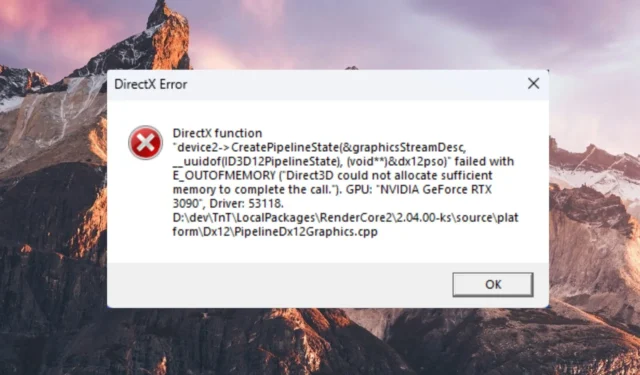
DirectX 12는 Windows 기반 PC 게임에 그래픽 효과를 동시에 제공하도록 설계되어 CPU 오버헤드를 줄이고 GPU 활용도를 높입니다.
그러나 DirectX로 인해 실행 중이나 게임 플레이 도중에 게임이 충돌하는 경우가 여러 번 있었습니다. 동일한 문제로 어려움을 겪고 있는 경우 이 안내서를 통해 가능한 수정 사항을 찾으십시오.
DirectX 12에서 메모리 부족 오류의 원인은 무엇입니까?
다음은 DirectX 12의 메모리 부족 오류로 인해 게임이 충돌하는 잠재적인 이유입니다.
DirectX 12에서 메모리 부족 오류가 발생하는 이유에 관계없이 아래 나열된 해결 방법을 사용하면 문제를 즉시 해결할 수 있습니다.
DirectX 12에서 메모리 부족 오류를 어떻게 수정합니까?
나중에 나열된 복잡한 솔루션을 구현하기 전에 다음과 같은 간단한 해결 방법을 시도하십시오.
이러한 트릭으로 문제가 해결되지 않으면 아래 나열된 고급 솔루션으로 이동하십시오.
1. 페이징 파일 크기 늘리기
- Windows+ 바로 가기를 사용하여 I설정 앱을 시작합니다.
- 시스템 설정을 아래로 스크롤 하고 오른쪽 섹션에서 정보를 선택합니다.
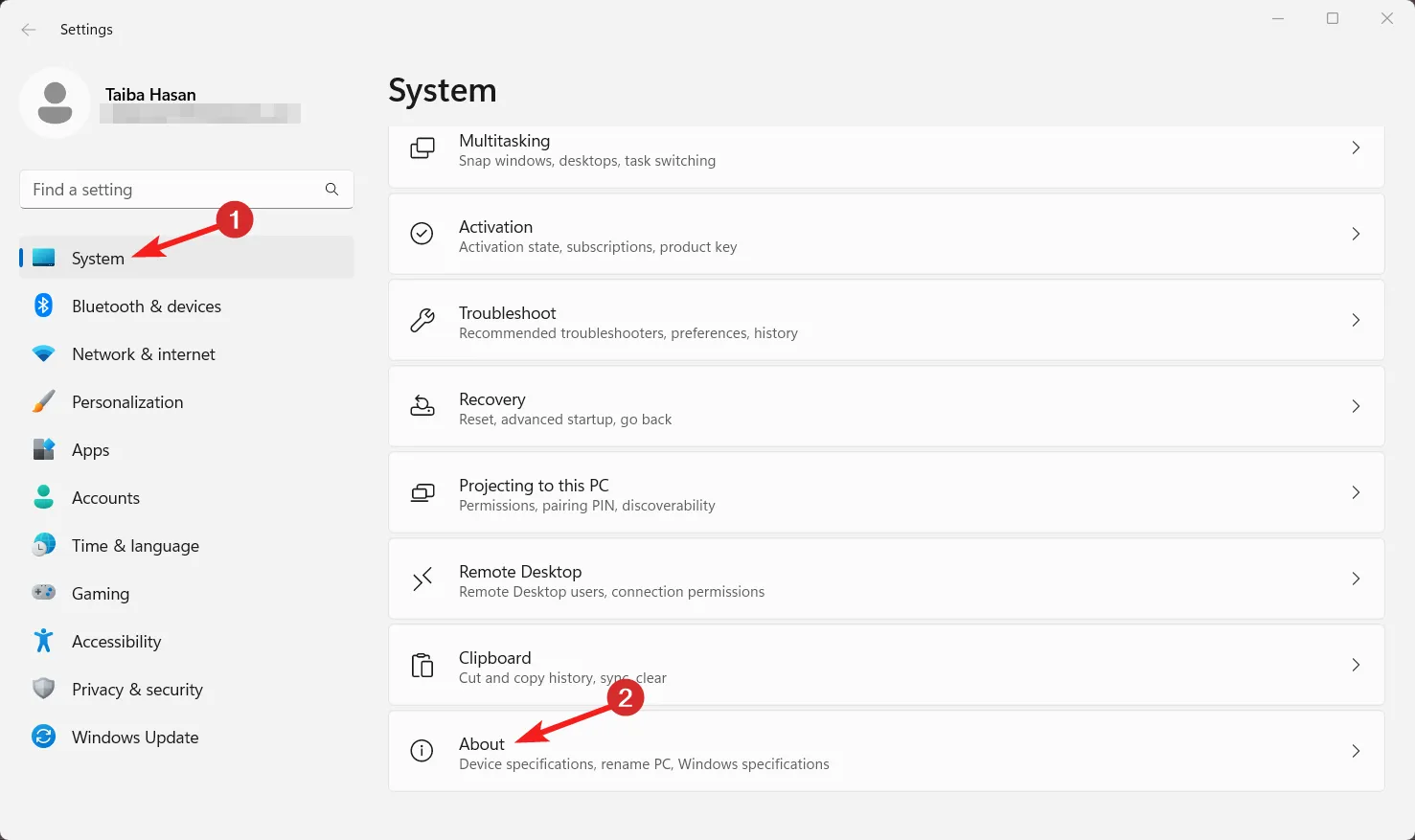
- 관련 링크 섹션에 있는 고급 시스템 설정을 클릭합니다 .
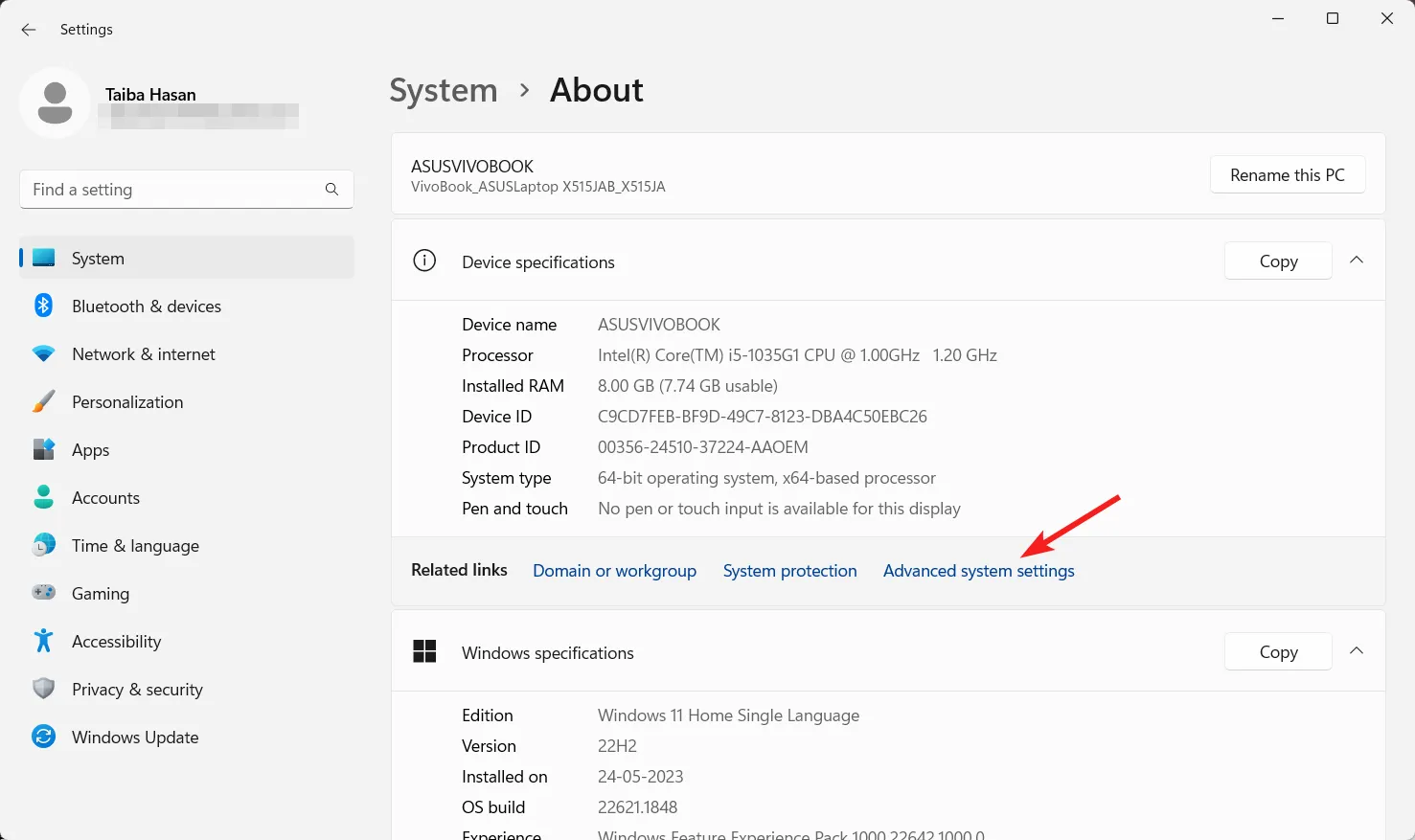
- 시스템 속성 창의 고급 탭 으로 전환 하고 성능 섹션에서 설정 버튼을 누릅니다.
- 성능 옵션 상자의 고급 탭 으로 전환 하고 변경 버튼을 누르십시오.
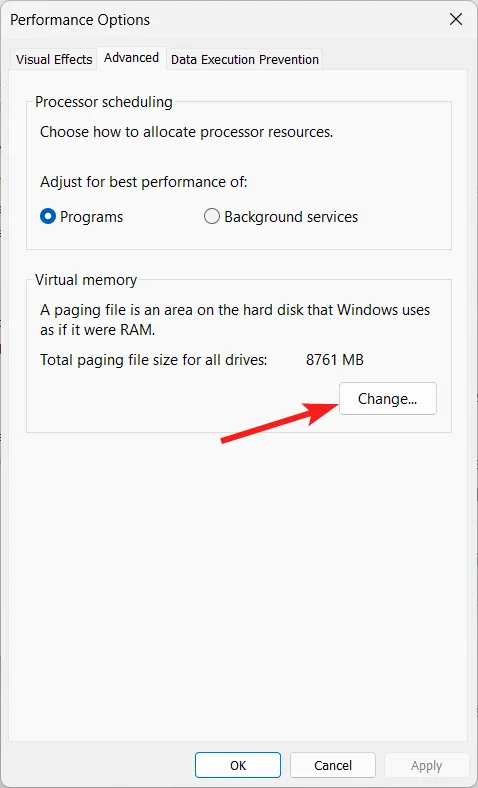
- 가상 메모리 속성 상자에서 모든 드라이브의 페이징 파일 크기 자동 관리 옵션 옆에 있는 확인란을 비활성화합니다 .
- 문제가 있는 게임이 할당된 드라이브를 선택합니다. 사용자 지정 옵션을 활성화 하고 초기 크기 및 최대 크기 텍스트 상자에 사용자 지정 값을 입력합니다.
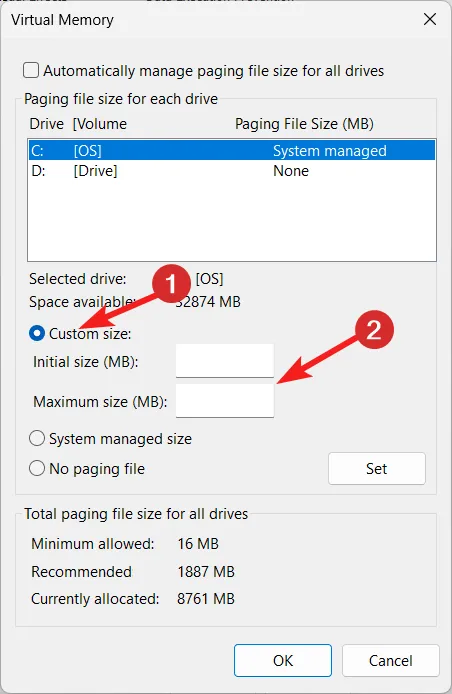
- 설정 버튼을 누른 다음 확인을 누릅니다 .
- 설정 창을 종료한 다음 게임을 다시 한 번 실행하십시오. 메모리 부족 오류는 DirectX 12에서 문제가 되지 않습니다.
잘못 구성된 페이지 파일 설정으로 인해 메모리 할당 문제가 발생하여 오류가 발생할 수 있습니다.
2. Afterburner의 OSD 제외 항목에 게임 추가
- Windows PC에서 MSI Afterburner 프로그램을 실행합니다 .
- 기어 아이콘을 클릭하여 MSI Afterburner의 속성 창에 액세스합니다.
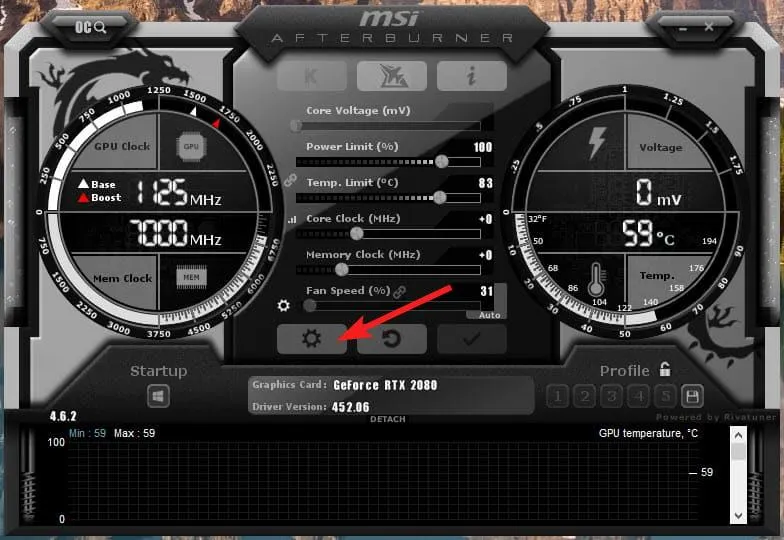
- 온스크린 디스플레이 탭 으로 전환 하고 하단의 자세히 버튼을 클릭합니다.
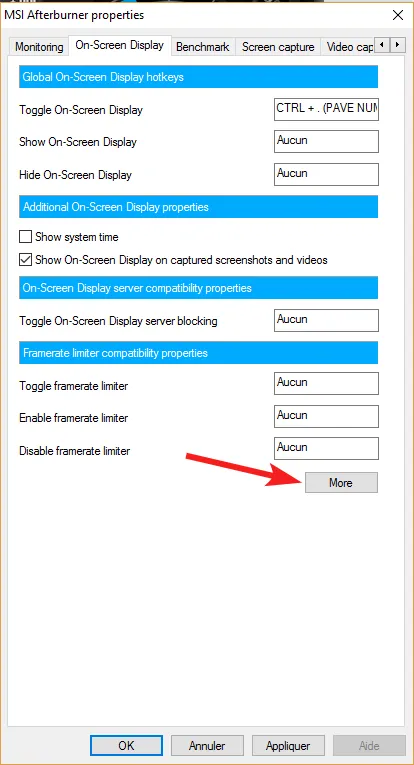
- 키를 길게 누르고 RTSS 창의 왼쪽 하단에 있는 녹색의 추가Shift 버튼을 누르십시오 .
- 제외 추가 팝업이 화면에 나타납니다. 목록에 추가하려는 문제가 있는 게임을 선택하고 확인 버튼을 누르십시오.
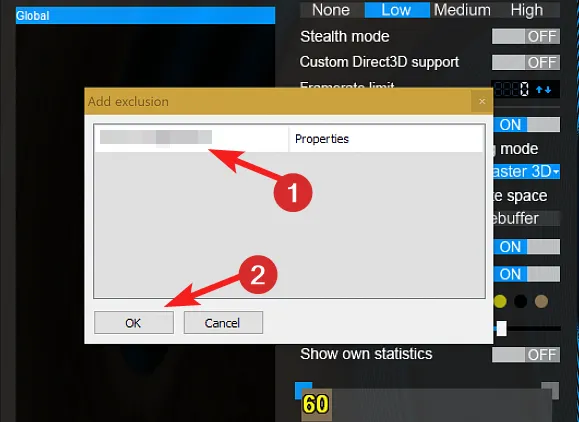
- 이제 Afterburner 앱을 종료하고 게임을 다시 실행해 보십시오.
Afterburner MSI가 더 이상 화면에 표시되지 않아 DirectX 12의 메모리 부족 오류가 해결됩니다.
여러 포럼에서 언급했듯이 메모리 부족 오류는 일반적으로 MSI Afterburner의 OSD가 DirectX 12와 함께 실행될 때 발생하여 시스템 충돌을 일으킵니다. 영향을 받는 게임을 OSD 제외에 추가하면 시스템 실행 중에 OSD가 표시되지 않습니다.
3. DirectX 캐시 삭제
- 작업 표시줄에서 Windows 아이콘을 누르고 디스크 정리를 입력합니다. 관리자 권한으로 디스크 정리 도구에 액세스하려면 관리자 권한으로 실행 옵션 을 선택하십시오 .
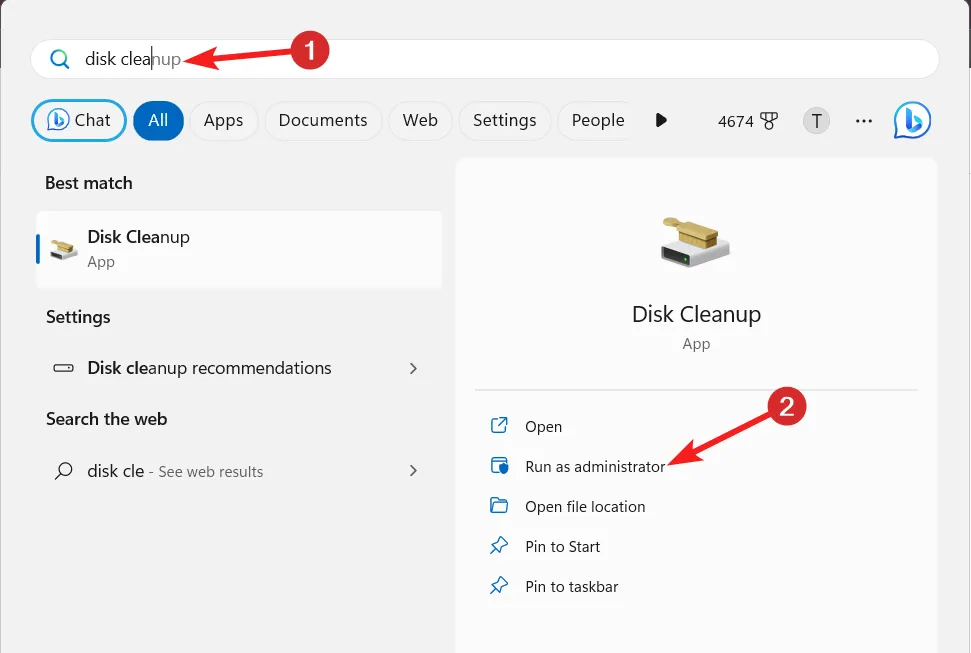
- 드롭다운 메뉴에서 C 드라이브를 선택 하고 확인 버튼을 눌러 계속합니다.
- 디스크 정리 창에서 DirectX 셰이더 캐시 옆에 있는 확인란을 제외한 모든 확인란의 선택을 취소 하고 확인을 클릭합니다.
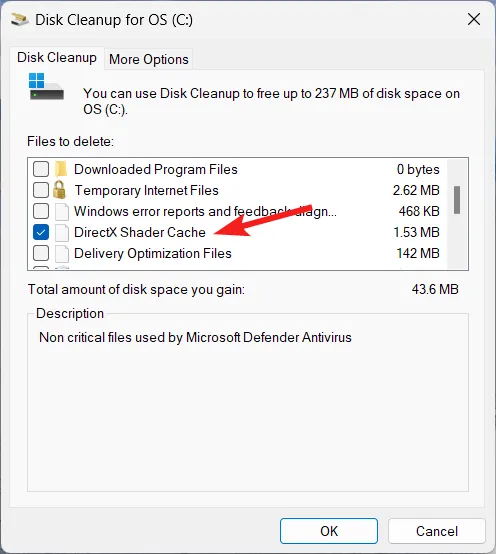
- 확인 팝업이 나타납니다. 작업을 완료하려면 파일 삭제 버튼을 누르십시오 .
손상된 DirectX 캐시 데이터는 게임을 시작할 때 DirectX 12 메모리 부족 오류를 유발할 수도 있습니다. 기본 제공 디스크 정리 도구를 사용하여 셰이더 캐시를 삭제하면 DirectX가 강제로 새 캐시를 작성하여 오류가 해결됩니다.
4. Windows 메모리 진단 도구 실행
- Windows+ 바로 가기 키를 사용하여 실행R 대화 상자를 시작합니다 .
- 텍스트 상자에 다음 명령을 입력하고 확인 버튼을 눌러 메모리 진단 도구에 액세스합니다.
mdsched.exe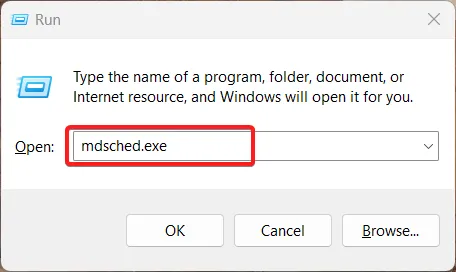
- 팝업 창에서 지금 다시 시작하고 문제 확인(권장) 옵션을 선택합니다 .
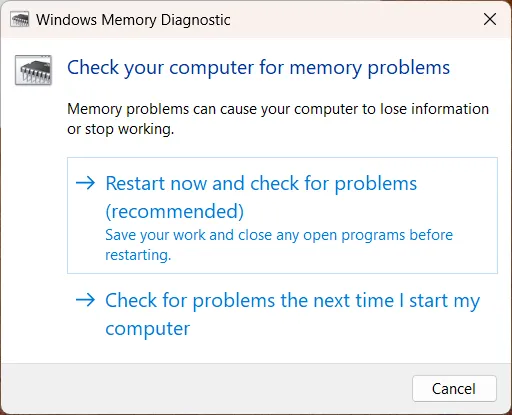
Windows PC가 다시 시작되지 않고 DirectX 12에서 메모리 부족 오류의 원인이 될 수 있는 메모리 누수와 같은 잠재적인 메모리 문제를 진단합니다.
그게 다야! DirectX 12에서 갑작스러운 게임 충돌을 일으키는 메모리 부족 오류를 해결할 수 있기를 바랍니다.
이러한 방법 중 귀하의 경우에는 어떤 방법이 효과가 있었습니까? 아래 댓글 섹션에 알려주십시오.


답글 남기기